Tag ange

Ce tag a été proposé comme tuto mystère sur le forum les amis du net
Ce tag est mon 12 ème tuto
Ce tutoriel est la propriété de Aurelia Graphic , il est interdit de le distribuer sur un forum ou dans un groupe sans mon autorisation Tutoriel protégé par Vous pouvez changer les tubes , sans changer l'esprit du tuto (Ne pas mettre de tube pin up, cookies , ni de tube sexy sur ce tuto, merci ) |
Pour faire ce tag vous aurez besoin d’une image d’ange ou de fée.(maximum 400 pixels de haut, du masque 20-20,
Des filtres SinedotII et Xenofex2 Constellation (pour l'animation).
Mon image :
Ouvrir une image
500-500 transparente. Remplir cette image de la couleur de votre image. J’ai
choisi : 393C7F
Nouveau calque
raster. Sélectionnez tout. Collez l’image dans la sélection .Réglage flou
radial. Zoom elliptique coché ; intensité 100 , 0, 0, 25.
Renommez ce
calque : Flou.
Prenez votre image,
appliquez lui le masque 20/20. Fusionnez le groupe.
Puis, Coller la comme un nouveau calque. Redimensionnez si nécessaire. Votre image doit être bien placée au centre de votre tag.
4
Placez vous sur le
calque « Flou ». Appliquez l’effet dragon fly : sinedot 2
Couleur : 393C7F,
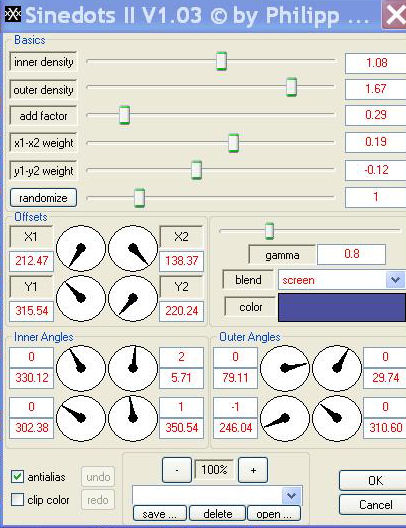
Fusionnez les
calques visibles.
Ajoutez des bordure
1 pixel noir, 2pixel votre couleur , 1 pixel noir.
Ajouter des
bordures de 30 blanc. Sélectionnez avec la baguette magique.
Préparez un
dégradé radial, 0-10, 50/50
Arrière plan
707CBB, avant plan 307C7F. Versez le dégradé dans la sélection.
Appliquez un effet
de distorsion : pixellisation 100.
Effet de bord accentuer,
désélectionner.
Ajouter des bordures 1 noir, 2 arrière plan (couleur claire) 1 noir.
8
Ajouter une bordure de 10 blanche remplir du dégradé. Effet de store 5-60 ; lumière haut gauche cochée.
9
Calque : Nouveau calque raster, apposez votre signature.
Noter dans un coin tutoriel d'Aurélia
Redimmensionnez à 500 de hauteur.
10
Vous pouvez ajouter une petite animation.
Ajouter des
bordures de 3 pixels couleur foncée.
Sélectionnez la
bordure avec la baguette magique .
Dupliquez votre
cadre 3 fois.
Renommez vos
cadres, cadre 1, cadre2, cadre3
,Fermez les cadres
1 et 2 et sur le cadre 3 appliquez le
filtre xenofex 2 constellation.
2/6/1/1/100/55
« keep original image » coché.
Twinkle rotation 45
Ramdom seed 1
Fermez les cadres
1 et 3 et sur le cadre 2 même effet et même réglage mais appuyez une fois sur
random seed
Fermez les
cadres 2 et 3 et sur le cadre 1 même
effet et même réglage mais appuyez une autre fois sur ramdom seed.
Fermez cadres 1 et
2 fusionnez les calques visibles et copier.
Ouvrir animation
shop, coller comme une nouvelle
animation.
Revenir sur paint
shop, Edition annulez, fermer les cadres 1 et 3, fusionnez les calques
visibles, copier, aller dans animation shop et coller après l’image active.
Revenir sur paint
shop. Edition annuler. Fermer les cadres 2 et 3, fusionner les calques
visibles, copier et coller dans animation shop après l’image active.
Vous pouvez régler
la vitesse de l’animation à 10 ou 15 .
Enregistrer en gif.
Voilà votre tag est terminé.
Merci de l'avoir fait
Aurélia Graphic 6 septembre 2008
¤¤¤¤¤¤¤¤¤¤¤¤¤¤¤¤¤¤¤¤¤¤¤¤¤¤¤¤¤¤¤¤¤¤¤¤¤¤¤¤¤¤¤¤¤¤¤¤¤¤¤¤¤¤¤¤¤¤¤¤¤¤¤¤¤¤¤¤¤¤¤¤¤¤¤¤¤¤¤¤¤¤¤¤¤¤¤¤¤¤¤¤¤¤¤¤¤¤¤¤¤¤¤¤¤¤¤¤¤¤¤¤¤¤¤¤¤¤¤¤¤¤¤¤¤¤¤¤¤¤¤¤¤¤¤¤
Vos réalisations
Merci beaucoup
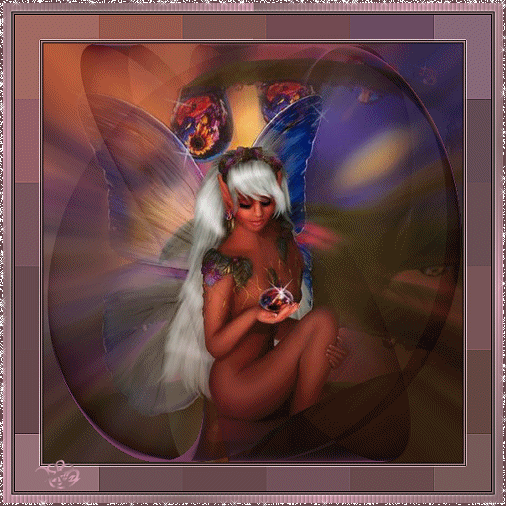
Réalisation de Nathy do .

Réalisation de Clorinth

Réalisation de Floflo
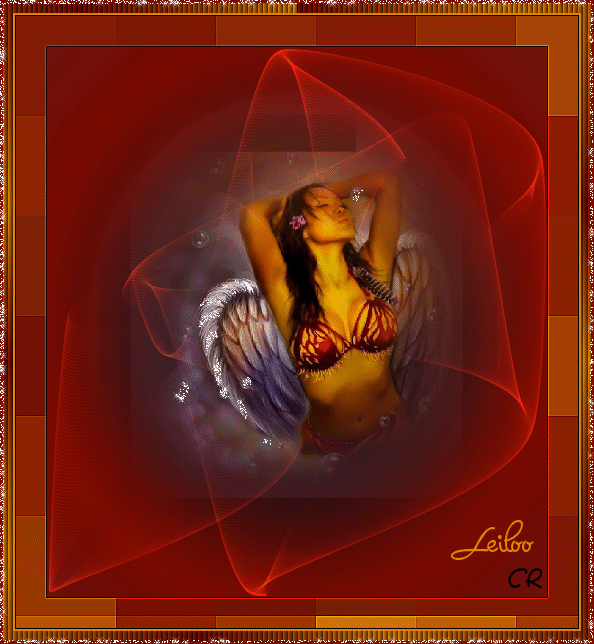
Réalisation de Leiloo

Réalisation de Luce
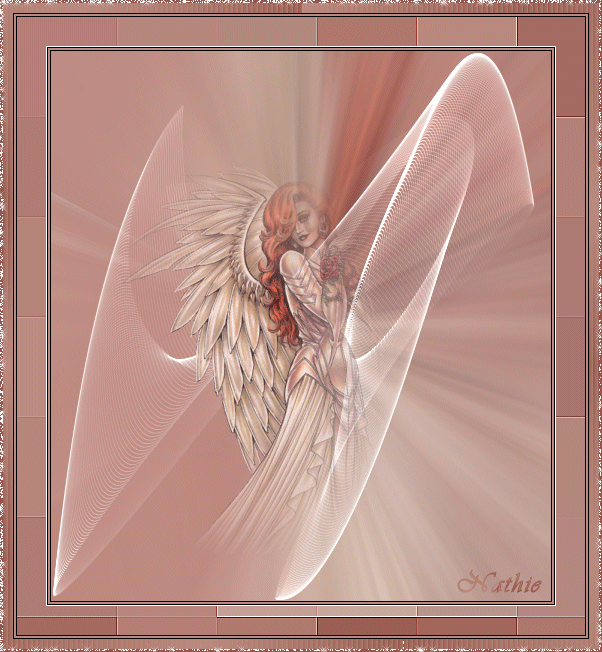
Réalisation de Nathie
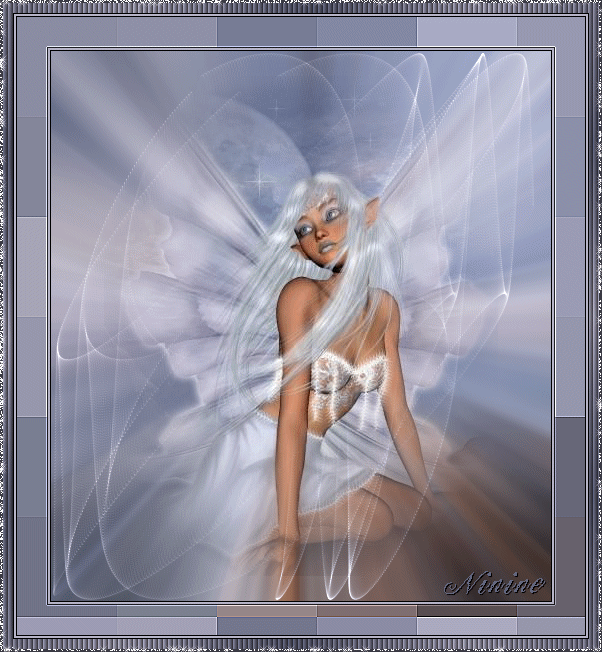
Réalisation de Ninine
![]()
Réalisation de Pixellove

Réalisation de Tournesol
Vous pouvez laisser un commentaire
ici

